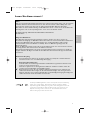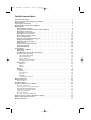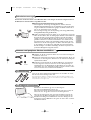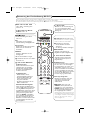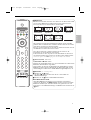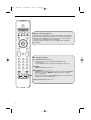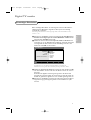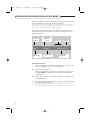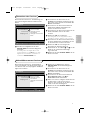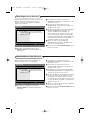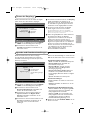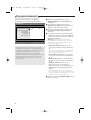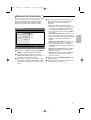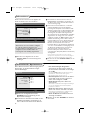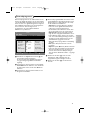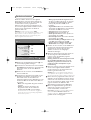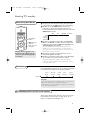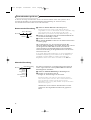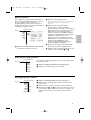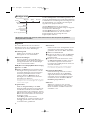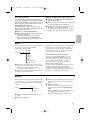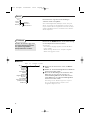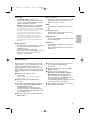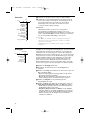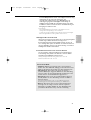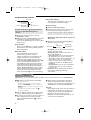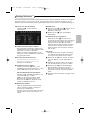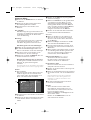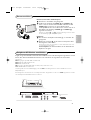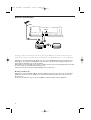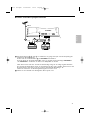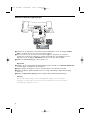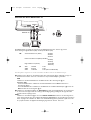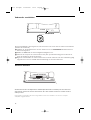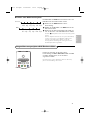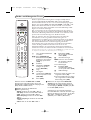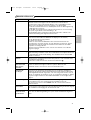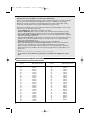1
Deutsch
Lesen Sie dieses zuerst !
Hilfe ?
Falls Sie in der Bedienungsanleitung keine Antworten auf Ihre Fragen finden sollten, oder die genannten
‘Nützliche Hinweise’ Ihre Probleme nicht lösen, dann können Sie beim örtlichen Philips Info- oder
Service Center anrufen. Siehe dazu auch die beiliegende World-Wide Guarantee Broschüre.
Bitte halten Sie die Produktbezeichnung und Modellnummer bereit - welche Sie an der Rückwand des
Fernsehgerätes oder an der Verpackung finden - bevor Sie bei der Hotline anrufen.
Produktbezeichnung: 32PF9967D/10; 42PF9967D/10; 50PF9967D/10
Modellnummer:
Pflege des Bildschirms
Den Bildschirm nicht mit harten Gegenständen berühren, drücken oder reiben, da dieses zu
dauerhafter Beschädigung des Bildschirms führen kann. Nicht mit chemisch behandelten Staubtüchern
abreiben. Den Bildschirm nicht mit bloßen Händen oder speckiger Kleidung berühren (einige
Schönheitsmittel sind für den Bildschirm schädlich). Bevor der Bildschirm gereinigt wird, den
Netzstecker ziehen.
Wenn der Bildschirm staubig ist, bitte z.B. mit einem Mikrofasertuch oder einem feuchten Ledertuch
vorsichtig abreiben. Kein Aceton,Toluol oder Alkohol verwenden.
Keine flüssigen Reinigungsmittel oder Sprays verwenden.Wassertropfen und Speichel so schnell wie
möglich abwischen; ihr längerer Kontakt mit dem Bildschirm können Deformierungen und Farbfehler
verursachen.
Hinweis für Recycling
R Die Verpackung dieses Gerätes ist wiederverwendbar (recycelbar). Die örtlichen Behörden
informieren sie über eine vorschriftsmäßige Entsorgung.
Entsorgung Ihres Altgerätes
Ihr Gerät wurde aus hochwertigen Materialien und Bauteilen hergestellt, die aufbereitet und
wieder verwendet werden können.
Wenn dieses Symbol mit der durchgekreuzten Mülltonne auf Rädern vorfinden, wurde das
produkt nach der EU-Richtlinie 2002/976/EC gefertigt.
Bitte informieren Sie sich über die jeweiligen örtlichen Sammelsysteme für elektrische und
elektronische Geräte. Bitte befolgen Sie die örtlichen Bestimmungen und entsorgen Sie Ihre
Altgeräte nicht über den normalen Hausmüll. Die vorschriftsmäßige Entsorgung Ihres Altgerätes
schützt die Umwelt und die Gesundheit der Menschen.
Die EasyLink-Wahlmöglichkeiten stützen sich auf das Prinzip der "Bedienung
mittels einer einzigen Taste". Das bedeutet, daß eine bestimmte Anzahl
aufeinanderfolgender Handlungen zur gleichen Zeit durchgeführt werden, z.B.
sowohl am Fernsehgerät wie auch am Videorecorder, wenn beide mit einer
EasyLink-Steuerung versehen und über ein Euro-A/V-Kabel, das mit dem
Videorecorder geliefert wird, verbunden sind.
2457.1 dui.qxd 31-08-2005 11:59 Pagina 1

2
Sicherheitswarnungen . . . . . . . . . . . . . . . . . . . . . . . . . . . . . . . . . . . . . . . . . . . . . . . . . . . . . 3
Antenne und periphere Geräte anschließen . . . . . . . . . . . . . . . . . . . . . . . . . . . . . . . . . . . 3
Fernbedienung . . . . . . . . . . . . . . . . . . . . . . . . . . . . . . . . . . . . . . . . . . . . . . . . . . . . . . . . . .3
Fernsehgerät einschalten . . . . . . . . . . . . . . . . . . . . . . . . . . . . . . . . . . . . . . . . . . . . . . . . . . 3
Benutzung der Fernbedienung RC4312 . . . . . . . . . . . . . . . . . . . . . . . . . . . . . . . . . . . . . . . 4
Digital Modus
Erstmaliges Einschalten . . . . . . . . . . . . . . . . . . . . . . . . . . . . . . . . . . . . . . . . . . . . . . . . . 7
Interpretation der Informationen auf dem Balken . . . . . . . . . . . . . . . . . . . . . . . . . . . . 8
Umordnen der Services . . . . . . . . . . . . . . . . . . . . . . . . . . . . . . . . . . . . . . . . . . . . . . . . 9
Sehen/Hören neuer Services . . . . . . . . . . . . . . . . . . . . . . . . . . . . . . . . . . . . . . . . . . . . . 9
Hinzufügen neuer Services . . . . . . . . . . . . . . . . . . . . . . . . . . . . . . . . . . . . . . . . . . . . . 10
Neuinstallieren aller Services . . . . . . . . . . . . . . . . . . . . . . . . . . . . . . . . . . . . . . . . . . . 10
Testen des Empfangs . . . . . . . . . . . . . . . . . . . . . . . . . . . . . . . . . . . . . . . . . . . . . . . . . . 11
Sprache und Standorteinstellungen . . . . . . . . . . . . . . . . . . . . . . . . . . . . . . . . . . . . . . 11
Zugangsbeschränkungen . . . . . . . . . . . . . . . . . . . . . . . . . . . . . . . . . . . . . . . . . . . . . . . 12
Einrichten der Favoritenliste . . . . . . . . . . . . . . . . . . . . . . . . . . . . . . . . . . . . . . . . . . . . 13
Informationen . . . . . . . . . . . . . . . . . . . . . . . . . . . . . . . . . . . . . . . . . . . . . . . . . . . . . . . 14
Verwenden des Optionsmenüs . . . . . . . . . . . . . . . . . . . . . . . . . . . . . . . . . . . . . . . . . . 14
Fernsehprogramm . . . . . . . . . . . . . . . . . . . . . . . . . . . . . . . . . . . . . . . . . . . . . . . . . . . . 15
Aufnahmefunktion . . . . . . . . . . . . . . . . . . . . . . . . . . . . . . . . . . . . . . . . . . . . . . . . . . . . 16
Analog Modus
Benutzung der Menüs . . . . . . . . . . . . . . . . . . . . . . . . . . . . . . . . . . . . . . . . . . . . . . . . . 17
Einstellung . . . . . . . . . . . . . . . . . . . . . . . . . . . . . . . . . . . . . . . . . . . . . . . . . . . . . . . . . . 17
Ihre Menüsprache und Ihr Land wählen . . . . . . . . . . . . . . . . . . . . . . . . . . . . . . . . . . . 17
Fernsehsender speichern . . . . . . . . . . . . . . . . . . . . . . . . . . . . . . . . . . . . . . . . . . . . . . . 18
Automatische Einstellung . . . . . . . . . . . . . . . . . . . . . . . . . . . . . . . . . . . . . . . . . . . . . . . . . . . .18
Manuelle Einstellung . . . . . . . . . . . . . . . . . . . . . . . . . . . . . . . . . . . . . . . . . . . . . . . . . . . . . . . . 18
Namen zuweisen . . . . . . . . . . . . . . . . . . . . . . . . . . . . . . . . . . . . . . . . . . . . . . . . . . . . . . . . . . 19
Änderung der Programmliste . . . . . . . . . . . . . . . . . . . . . . . . . . . . . . . . . . . . . . . . . . . . . . . . . 19
Vorzugsprogramme wählen . . . . . . . . . . . . . . . . . . . . . . . . . . . . . . . . . . . . . . . . . . . . . . . . . . 19
Konfiguration . . . . . . . . . . . . . . . . . . . . . . . . . . . . . . . . . . . . . . . . . . . . . . . . . . . . . . . . 20
Allgemein . . . . . . . . . . . . . . . . . . . . . . . . . . . . . . . . . . . . . . . . . . . . . . . . . . . . . . . . . . . . . . . . 20
Quelle . . . . . . . . . . . . . . . . . . . . . . . . . . . . . . . . . . . . . . . . . . . . . . . . . . . . . . . . . . . . . . . . . . 21
Decoder . . . . . . . . . . . . . . . . . . . . . . . . . . . . . . . . . . . . . . . . . . . . . . . . . . . . . . . . . . . . . . . . 21
Demo . . . . . . . . . . . . . . . . . . . . . . . . . . . . . . . . . . . . . . . . . . . . . . . . . . . . . . . . . . . . . . . 2
TV Menü . . . . . . . . . . . . . . . . . . . . . . . . . . . . . . . . . . . . . . . . . . . . . . . . . . . . . . . . . . . 22
Bildmenü . . . . . . . . . . . . . . . . . . . . . . . . . . . . . . . . . . . . . . . . . . . . . . . . . . . . . . . . . . . . . . . . 22
Active Control . . . . . . . . . . . . . . . . . . . . . . . . . . . . . . . . . . . . . . . . . . . . . . . . . . . . . . . . . . . . 23
Tonmenü . . . . . . . . . . . . . . . . . . . . . . . . . . . . . . . . . . . . . . . . . . . . . . . . . . . . . . . . . . . . . . . . 24
Ambilight . . . . . . . . . . . . . . . . . . . . . . . . . . . . . . . . . . . . . . . . . . . . . . . . . . . . . . . . . . . . . . . . 24
Sonderfunktionen Menü . . . . . . . . . . . . . . . . . . . . . . . . . . . . . . . . . . . . . . . . . . . . . . . . . . . . . 26
Digitale Videotext . . . . . . . . . . . . . . . . . . . . . . . . . . . . . . . . . . . . . . . . . . . . . . . . . . . . . . .26
Analoge Videotext . . . . . . . . . . . . . . . . . . . . . . . . . . . . . . . . . . . . . . . . . . . . . . . . . . . . . . . 27
Videotext Menü . . . . . . . . . . . . . . . . . . . . . . . . . . . . . . . . . . . . . . . . . . . . . . . . . . . . . . . . . . . . . . 28
Zusatzanschlüsse . . . . . . . . . . . . . . . . . . . . . . . . . . . . . . . . . . . . . . . . . . . . . . . . . . . . . . . .29
Periphere A/V-Geräte anschließen . . . . . . . . . . . . . . . . . . . . . . . . . . . . . . . . . . . . . . . . . . 29
Recorder (vcr-dvd+rw) . . . . . . . . . . . . . . . . . . . . . . . . . . . . . . . . . . . . . . . . . . . . . . . . . . . . . . . . 30
Recorder und andere periphere Geräte . . . . . . . . . . . . . . . . . . . . . . . . . . . . . . . . . . . . . . . . . . . 31
Mehrkanal-Raumklang-Empfänger . . . . . . . . . . . . . . . . . . . . . . . . . . . . . . . . . . . . . . . . . . . . . . . . . 32
Schließen Sie Ihren DVI-Stecker an . . . . . . . . . . . . . . . . . . . . . . . . . . . . . . . . . . . . . . . . . . . . . . .33
Subwoofer anschließen . . . . . . . . . . . . . . . . . . . . . . . . . . . . . . . . . . . . . . . . . . . . . . . . . . . . . . . . 34
Common Interface . . . . . . . . . . . . . . . . . . . . . . . . . . . . . . . . . . . . . . . . . . . . . . . . . . . . . . . . . . . 35
Recorder oder DVD mit EasyLink . . . . . . . . . . . . . . . . . . . . . . . . . . . . . . . . . . . . . . . . . . . . . . . . 36
Angeschlossene periphere A/V-Geräte wählen . . . . . . . . . . . . . . . . . . . . . . . . . . . . . . . . . 35
Audio- und Videogeräte-Tasten . . . . . . . . . . . . . . . . . . . . . . . . . . . . . . . . . . . . . . . . . . . . 36
Nützliche Hinweise . . . . . . . . . . . . . . . . . . . . . . . . . . . . . . . . . . . . . . . . . . . . . . . . . . . . . 37
Inhaltsverzeichnis
2457.1 dui.qxd 31-08-2005 11:59 Pagina 2

3
Deutsch
& Anweisungen für Wandbefestigung / Tischständer
Anweisungen für die Montage des mitgelieferten Ständers und/oder
Wandbefestigungswinkels finden Sie im mitgelieferten separaten Prospekt.
Sorgen Sie dafür, dass der Winkel fest genug in der Wand verankert ist, so
dass er den Sicherheitsnormen entspricht.
Das Fernsehgerät wiegt (ohne die Verpackung) etwa 20 Kg (32PF9967D);
42 Kg (42PF9967D); 58 Kg (50PF9967D).
é Stellen oder hängen Sie Ihren TV dorthin, wo sie möchten, aber sorgen Sie
dafür, daß die Luft frei durch die Lüftungsspalte zirkulieren kann. Stellen Sie
Ihren Flat TV nicht in einen geschlossenen Raum, wie z.B. einen Bücher-
schrank oder ein ähnliches Element. Um jede unsichere oder geradezu
gefährliche Situation zu vermeiden, keine Flammen ohne Schutz, wie z.B.
angezündete Kerzen, dürfen in die unmittelbare Nähe gebracht werden.
Vermeiden Sie, daß das Fernsehgerät in der Nähe einer Hitzequelle oder
an einem Platz in der prallen Sonne aufgestellt wird, und jeden direkten
Kontakt mit Regen oder Wasser. Die Anlage darf keinen tropfenden oder
spritzenden Flüssigkeiten ausgesetzt werden.
& Schließen Sie all Ihre peripheren Geräte an, bevor Sie Ihr Fernsehgerät
installieren. Siehe S. 29.
é Stecken Sie den Antennenstecker fest in die Antennenbuchse x an der
Unterseite des Fernsehgerätes. Benutzen Sie das dem Gerät beiliegende
Spezial-Antennenkabel.
“ Verbinden Sie das Netzteil mit der Netzteil-Buchse an der Unterseite
des Fersehgerätes und einer Steckdose mit einer Netzspannung von
198-264 Volt. Um eine Beschädigung des Netzkabels zu vermeiden, die
einen Brand oder einen elektrischen Schlag verursachen könnte, stellen
Sie den Fernseher bitte niemals auf das Netzkabel.
Stecken Sie den Stecker nicht in eine Wandsteckdose oder hängen Sie das Fernsehgerät nicht an
die Wand, bevor alle Anschlüsse ausgeführt wurden.
UK - EIRE
Legen Sie die beiten mitgelieferten R6-Batterien ein und stellen Sie sicher,
dass deren Pole korrekt angeordnet sind.
Die mitgelieferten Batterien enthalten nicht die Schwermetalle Quecksilber und
Kadmium. Bitte, erkundigen Sie sich, wie leere Batterien, den örtlichen Vorschriften
entsprechend, zu entsorgen sind.
Drücken Sie die Netztaste B oben am Fernsehgerät.
Ein Licht und der Bildschirm leuchten auf.
Wenn das Fernsehgerät im Bereitsschaftsstand steht (rotes Licht), die
Tasten
-P+ oder die B-Taste auf der Fernbedienung drücken.
Wenn Sie Ihr Fernsehgerät zum ersten Mal einschalten (und nur das
erste Mal, dass das Gerät angeschaltet wird !), wird automatisch eine
Gratulationsmeldung auf dem Bildschirm erscheinen. Befolgen Sie die
Anweisungen auf dem Bildschirm oder gehen Sie weiter nach S. 7, Erste
Installationsverfahren.
MENU P/CHV
B
Fernsehgerät einschalten
Fernbedienung
Antenne und periphere Geräte anschließen
Sicherheitswarnungen
2457.1 dui.qxd 31-08-2005 11:59 Pagina 3

4
MODEON/OFF
Ambilight
+
-
+
-
DVD/R SAT TV VCR AUX
MENU MENU
123
456
789
0
Ò
®
‡
π
º
†
®
®
®
®
OPTIONS
MHEG
CANCEL
Select
DIGITAL
b
q
h
b
æ
j
i
0
A/D
TV
DIGITAL
OK
B
v
¬
P
V
Durch nochmaliges Drücken wird die Funktion deaktiviert.Wenn eine Taste mehrere Optionen umfasst, wird eine kurze
Übersicht angezeigt. Mehrmals drücken, um den nächsten Punkt in der Liste auszuwählen.
Die Liste wird nach 6 Sekunden automatisch ausgeblendet.
OK drücken, um sie sofort auszublenden.
DVD/R SAT TV VCR AUX
Siehe ‘Audio- und Videogeräte-
Tasten’, S. 36.
v Angeschlossene Geräte
wählen.
Siehe S. 35.
B Bereitschaft
Drücken Sie, um das Fernsehgerät
ein- oder auszuschalten.Wenn
ausgeschaltet, leuchtet die rote LED-
Anzeige auf.
b Videotext ein/aus, siehe S. 27.
Für Großbritannien: 3 Sekunden gedrückt
halten, um Videotext einzuschalten.
OK Drücken Sie diese Taste
• um Ihre Wahl in die Menüs
einzugeben.
• um die Programmliste anzuzeigen.
MENU DIGITAL
Anzeigen oder Beenden der
Digitalmenüs (falls in Digitalmodus).
PFernsehsender wählen
Zugreifen auf das nächste bzw.
vorherige Programm (Seite im
Digitalmodus).
0/9 Zifferntasten
Um einen Fernsehsender zu wählen.
Bei einer zwei- oder dreistelligen
Programmnummer die zweite oder
dritte Ziffer eingeben, bevor der
Strich verschwindet. Um unmittelbar
auf einen gewählten Fernsehsender
mit einstelliger Nummer zu schalten,
müssen Sie die Zifferntaste ein
bisschen länger gedrückt halten.
0 Voriges Programm
Drücken, um zwischen dem jetzt
angesehenen und dem vorigen
angesehenen Fernsehsender
abzuwechseln.
AMBILIGHT Siehe auch S. 24
•
ON/OFF (ein/aus): Drücken, um
Ambilight ein- oder auszuschalten.
•
MODE Mehrmals drücken, um eine
der voreingestellten Einstellungen
für Umgebungslicht zu wählen.
Achtung:Wenn das Fernsehgerät in den
Bereitschaftsstand geschaltet wird und
Sie Ambilight einschalten, wird Ambilight
aktiv sein. Es werden aber weniger
Modi verfügbar sein.
®Ò‡π†º
Audio- und Videogeräte-Tasten,
siehe S. 36.
A/D
Umschalten des Fernsehgeräts
zwischen Analog- und Digitalmodus.
Cursortasten
Drücken Sie die Cursortaste auf/ab,
links/rechts, um die Menüs zu
durchlaufen.
MENU TV
Anzeigen / Bearbeiten aus den
Analogmenüs.
V Um die Lautstärke zu regeln.
¬ Unterbricht den Ton oder schaltet
ihn wieder ein.
i Info auf dem Bildschirm
Im Analogmodus:
Drücken, um Informationen (wenn
verfügbar) über den gewählten
Fernsehsender und das gewählte
Programm auf dem Bildschirm
erscheinen zu lassen.
Im Digitalmodus:
- Einmal drücken, um den
Informationsbalken anzuzeigen.
- Ein zweites Mal drücken, um
weitere Informationen zum
Programm aufzurufen.
- Ein drittes Mal drücken, um den
Balken auszublenden.
Menü-/Fernbedienungsinfo
Wenn ein Menü am Bildschirm zu
sehen ist,
i drücken, um Info über
den ausgewählten Menüpunkt auf
dem Bildschirm erscheinen zu lassen.
Während die Menü-Informationen
gezeigt werden, irgendeine Taste
(außer den
MENU- oder Ziffern-
tasten) drücken, um Informationen
über die Fernbedienung auf dem
Bildschirm erscheinen zu lassen. Die
normale Funktion der Taste wird
nicht ausgeführt.
Benutzung der Fernbedienung RC4312
2457.1 dui.qxd 31-08-2005 11:59 Pagina 4

5
Deutsch
MODEON/OFF
Ambilight
+
-
+
-
DVD/R SAT TV VCR AUX
MENU MENU
123
456
789
0
Ò
®
‡
π
º
†
®
®
®
®
OPTIONS
MHEG
CANCEL
Select
DIGITAL
b
q
h
b
æ
j
i
0
A/D
TV
DIGITAL
OK
B
v
¬
P
V
q Bildformat
Drücken Sie wiederholt diese Taste oder drücken Sie die Cursor-Taste auf/ab,
um ein anderes Bildformat zu wählen:Autom. Format, Super Zoom, 4:3,
Zoom 14:9, Zoom 16:9, Untertitel Zoom oder Breitbild.
Mit dem Autom. Format wird das Bildschirm möglichst viel mit dem Bild
gefüllt. Im Falle von Untertiteln im schwarzen Streifen unten auf dem Schirm
macht Autom. Format diese Untertitel sichtbar.
Ein Logo eines Fernsehsenders in der Ecke des schwarzen Streifens oben auf
dem Bildschirm erscheint nicht auf dem Schirm.
Super Zoom entfernt die schwarzen Streifen auf den Seiten von 4:3-
Programmen, mit einem Minimum an Verzerrung.
In Zoom 14:9, Zoom 16:9, Super Zoom oder Untertitel Zoom können Sie
die Untertitel sichtbar machen, indem Sie die Cursor-Taste auf/ab benutzen.
Hinweis: Bei Signalen über
DVI-Eingang sind nicht alle Bildformate wählbar.
h Active Control siehe S. 23.
x Pixel Plus 2 Demo ein/aus
• Drücken, um die Pixel Plus 2-Demo ein- oder auszuschalten. Im rechten Teil des
Bildschirms wird Pixel Plus 2 eingeschaltet.
• Länger drücken, um die Liste der Einstellungen für digitale Optionen auf dem
Bildschirm erscheinen zu lassen. Benutzen Sie die Cursortaste auf/ab, um eine
der Einstellungen zu wählen. Siehe ebenfalls Bildmenü, digitale Optionen, S. 23.
b Dual Bild (nur im Analogmodus)
& Drücken Sie die b-Taste.
Die Taste
b drücken, um Videotext auf der rechten Hälfte des
Bildschirms anzuzeigen.
é Drücken Sie die b-Taste, um Dual Bild auszuschalten.
Aktive Bildschirmauswahl
Wenn Dual Bild/Videotext aktiviert ist, die gewünschte Seitennummer
eingeben mit
-P+ Tasten, die MENU TV-Taste drücken, und dann den linken
Bildschirm auswählen (mit dem blauen Punkt oben). Jetzt können Sie eine
komprimierte oder Vollbildschirmanzeige von Bild/Videotext erhalten mit der
q Taste.
Autom. Format Super Zoom 4:3 Zoom 14:9
Zoom16:9 Untertitel Zoom Breitbild
2457.1 dui.qxd 31-08-2005 11:59 Pagina 5

6
MODEON/OFF
Ambilight
+
-
+
-
DVD/R SAT TV VCR AUX
MENU MENU
123
456
789
0
Ò
®
‡
π
º
†
®
®
®
®
OPTIONS
MHEG
CANCEL
Select
DIGITAL
b
q
h
b
æ
j
i
0
A/D
TV
DIGITAL
OK
B
v
¬
P
V
Digitale oder analoge Kanäle ?
Das Fernsehgerät verfügt über 2 Tuner für den Empfang von TV-Kanälen.
Ein Tuner ist für digitale Kanäle bestimmt, der andere für analoge Kanäle.
Verwenden Sie die
A/D Taste der Fernbedienung, um das Fernsehgerät
zwischen Analog- und Digitalmodus umzuschalten.
Verwenden Sie dann die Taste
-P+ oder die Zifferntasten, um Kanäle
auszuwählen.
Nur für digitale Kanäle
j
Ständige Untertitel ein:aus
Drücken Sie diese Taste, zum Aktivieren/Deaktivieren des
Untertitelmodus.
Siehe Installation, Sprache und Standorteinstellungenmenü, S. 11.
OPTIONS
Optionsmenü ein/aus, siehe S. 14.
MHEG CANCEL (nur Großbritannien)
MHEG wird wiedergegeben, wenn Programme interaktive TEXT-MHEG
Elemente, die durch ein
MHEG-Piktogramm im Banner angegeben
werden, übertragen.
Drücken Sie diese Taste, um die MHEG-Diensten zu verbergen (und die
Funktionstasten unten am Bildschirm).
æ Fernsehprogramm, siehe S. 15.
2457.1 dui.qxd 31-08-2005 11:59 Pagina 6

7
Deutsch
Beim erstmaligen Einschalten des Fernsehgeräts wird eine Gratulations-
meldung auf dem Bildschirm eingeblendet. Die Sprache der Meldung
wechselt alle 5 Sekunden.
Anmerkung: Falls das Menü nicht angezeigt wird, siehe Neuinstallieren aller
Services, S. 10.
& Drücken Sie die OK Taste auf der Fernbedienung in dem Moment, in
dem Ihre bevorzugte Sprache auf dem Bildschirm sichtbar ist
.Es
wird das Menü
Installation angezeigt.
é Wählen Sie mit den Cursortasten Sprache, Land bzw. Zeitzone aus
und prüfen Sie, ob die Einstellung Ihrem Wunsch entspricht.Verwenden
Sie nötigenfalls die Cursortasten, um die Einstellung zu ändern, und
drücken Sie dann
OK, um zu beenden.
Vorsicht: Wenn Sie ein falsches Land auswählen, entspricht die
Kanalnummerierung nicht dem Standard für das gewünschte Land.
‘ Wählen Sie Scannen der Services im Menü aus und drücken Sie OK,
um die Installation zu starten. Es wird das Menü Scannen der Services
angezeigt.
Es werden alle digitalen und analogen Programme durchsucht und
automatisch gespeichert.Wenn die Suche fertig ist, zeigt das Menü die
Anzahl der gefundenen digitalen Services und analogen Programme an.
( Drücken Sie die OK Taste zweimal, um fernzusehen. Das Fernsehgerät
zeigt dann das gegenwärtige Programm an. Die Installation ist jetzt
beendet.
Digital TV modus
Erstmaliges Einschalten
Installation
Optionen einstellen und Suchlauf der Services starten
Sprache •
Land •
Zeitzone •
Scannen der Services •
English
Deutsch
Español
Français
Italiano
Suomi
2457.1 dui.qxd 31-08-2005 11:59 Pagina 7

8
Wenn Sie ein digitales Programm auswählen, wird oben auf dem Bildschirm
einige Sekunden lang ein Informationsbalken eingeblendet.
Anmerkung: Sie können auch die i Taste auf der Fernbedienung verwenden, um
diesen Balken anzuzeigen.Wenn Sie ein zweites Mal drücken,werden weitere
Informationen zum Programm angezeigt (falls verfügbar).
Der Balken enthält Informationen zu Vorwahlnummer, Kanalbezeichnung,
Programmdauer, Übertragungstakt, Programmtitel und Restzeit für das
aktuelle Programm.
Symbolbeschreibung :
i Weitere Informationen zu diesem Programm sind verfügbar: drücken
Sie die Taste i, um diese ein- bzw. auszublenden.
j Untertitel sind verfügbar.
Falls Sie sie einblenden möchten, drücken Sie die Taste j oder die
Taste
OPTIONS, um das Optionsmenü aufzurufen und Untertitel
auszuwählen.
X Andere Audio-Sprachen sind verfügbar und können im Optionsmenü
ausgewählt werden.
s Die ausgewählte Favoritenliste wird in der Farbe (rot, grün, gelb, blau)
der aktivierten Liste angezeigt.
Hinweis:Weiß s wird verwendet, wenn das Programm in einer oder
mehreren der gegenwärtig nicht aktivierten Favoritenlisten gespeichert ist.
Interpretation der Informationen auf dem Balken
2 11:06 - 11:09 i j X s 11:46
ZDF Snooker Verbleib. Min.: 14
Vorwahl-
nummer
Kanal-
bezeichnung
Programmtitel
Restzeit für
Programm
Symbole
Uhrzeit
Programm
start- und -
endzeit
2457.1 dui.qxd 31-08-2005 11:59 Pagina 8

9
Deutsch
Mit diesem Menü können Sie die Reihenfolge der
gespeicherten digitalen Kanäle und Radiosender
ändern.
& Drücken Sie im Digitalmodus die Taste
DIGITAL MENU, um das Einstellungsmenü
anzuzeigen.
Anmerkung:Wenn das digitale Menü nicht
erscheint, drücken Sie die
A/D Taste, um nach
Digitalmodus umzuschalten, und drücken Sie
nochmals die
DIGITAL MENU Taste.
é Verwenden Sie die Cursortaste ab, um
Installation auszuwählen, und drücken Sie die
Cursortaste rechts zweimal, um das
Liste der
Dienste
auszuwählen.
“ Verwenden Sie die Cursortasten auf/ab, um
Services neu ordnen auszuwählen, und
drücken Sie Cursortaste rechts.
‘ Verwenden Sie die Cursortasten auf/ab, um den
Kanal auszuwählen, den Sie umordnen
möchten.
( Drücken Sie OK, um zu aktivieren.
Anmerkung: Falls Sie den ausgewählten Kanal
deinstallieren möchten, drücken Sie die rote Taste.
§ Verwenden Sie die Cursortasten auf/ab, um Sie
die zweite Kanalnummer auszuwählen, mit der
Sie den Austausch vornehmen möchten.
è Drücken Sie OK, um zu bestätigen. Die
Umordnung ist damit abgeschlossen.
! Wiederholen Sie die Schritte ‘ bis è, bis alle
Kanäle in der gewünschten Reihenfolge
angeordnet sind.
ç Drücken Sie die Taste
DIGITAL MENU, um das
Menü zu beenden.
Mit diesem Menü können Sie die Verfügbarkeit
neuer Fernsehkanäle oder Radiosender prüfen, die
vom Anbieter nach der ursprünglichen Installation
aufgenommen wurden.
& Drücken Sie im Digitalmodus die Taste
DIGITAL MENU, um das Einstellungsmenü
anzuzeigen.
é Verwenden Sie die Cursortaste ab, um
Installation auszuwählen, und drücken Sie die
Cursortaste rechts zweimal, um das
Liste der
Dienste
auszuwählen.
“ Verwenden Sie die Cursortasten auf/ab, um
Neue TV-Kanäle sehen oder Neue
Radiosender hören
auszuwählen.
‘ Wenn neue Services verfügbar sind, drücken Sie
die Cursortaste rechts, um die Liste zu
aktivieren, und verwenden Sie die Cursortasten
auf/ab, um die Liste durchzugehen.
( Drücken Sie die Taste DIGITAL MENU, um das
Menü zu beenden.
Sehen/Hören neuer Services
Umordnen der Services
Installation
Installation
Service-Listen verwalten
Liste der Dienste •
Service-Setup •
Empfang testen •
Services neu ordnen
Wiedergabe der neuen
Fernseh-Kanäle
Wiedergabe der neuen Radio-
Kanäle
Ende
Installation
Installation
Service-Listen verwalten
Liste der Dienste •
Service-Setup •
Empfang testen •
Services neu ordnen
Wiedergabe der neuen
Fernseh-Kanäle
Wiedergabe der neuen Radio-
Kanäle
Ende
2457.1 dui.qxd 31-08-2005 11:59 Pagina 9

10
Mit diesem Menü können Sie nach neuen Fernseh-
kanälen oder Radiosendern suchen, die vom
Anbieter nach der ursprünglichen Installation
aufgenommen wurden.
& Drücken Sie im Digitalmodus die Taste
DIGITAL MENU, um das Einstellungsmenü
anzuzeigen.
é Verwenden Sie die Cursortaste ab, um
Installation auszuwählen, und drücken Sie die
Cursortaste rechts.
“ Verwenden Sie die Cursortaste ab, um
Service-Setup auszuwählen und drücken Sie
die Cursortaste rechts.
‘ Drücken Sie die Cursortaste rechts, um Neue
Services hinzufügen
auszuwählen, und
drücken Sie
OK, um die Installation zu
aktivieren. Die Suche beginnt und es werden
nur neue Kanäle gespeichert und zum Kanal-
listenmenü hinzugefügt. Der Fertigstellungsgrad
der Installation in Prozent und die Anzahl
gefundener Kanäle werden angezeigt.
( Wenn die Suche fertig ist,wählen Sie
Speichern aus und drücken Sie OK, um die
neuen Services zu akzeptieren.
§ Drücken Sie die Taste DIGITAL MENU, um das
Menü zu beenden.
Mit diesem Menü können Sie alle digitalen TV-
Kanäle und Radiosender neu installieren.
& Drücken Sie im Digitalmodus die Taste
DIGITAL MENU, um das Einstellungsmenü
anzuzeigen.
é Verwenden Sie die Cursortaste ab, um
Installation auszuwählen, und drücken Sie die
Cursortaste rechts.
“ Verwenden Sie die Cursortaste ab, um
Service-Setup auszuwählen und drücken Sie
die Cursortaste rechts.
‘ Verwenden Sie die Cursortaste ab, um Neu-
Installation aller Services
auszuwählen, und
drücken Sie die Cursortaste rechts.
( Drücken Sie OK, um die Installation zu starten.
Es wird eine Suche für alle digitalen Services
durchgeführt; die gefunden Services werden
automatisch gespeichert.Wenn die Suche fertig
ist, zeigt das Menü die Anzahl der gefundenen
digitalen Services an.
§ Wenn die Suche fertig ist, drücken Sie OK,um
die Services zu speichern.
è Drücken Sie die Taste DIGITAL MENU, um das
Menü zu beenden.
Neuinstallieren aller Services
Hinzufügen neuer Services
Installation
Installation
Services installieren und verwalten
Liste der Dienste •
Service-Setup •
Empfang testen •
Neue Services hinzufügen
Neu-Installation aller Services
Ende
Installation
Installation
Services installieren und verwalten
Liste der Dienste •
Service-Setup •
Empfang testen •
Neue Services hinzufügen
Neu-Installation aller Services
Ende
2457.1 dui.qxd 31-08-2005 11:59 Pagina 10

11
Deutsch
Mit diesem Menü können Sie die Stärke des Signals
prüfen, das Sie über Ihre Antenne empfangen.
& Drücken Sie im Digitalmodus die Taste DIGITAL
MENU, um das Einstellungsmenü anzuzeigen.
é Verwenden Sie die Cursortaste ab, um
Installation auszuwählen, und drücken Sie die
Cursortaste rechts.
“ Verwenden Sie die Cursortaste ab, um Empfang
testen
auszuwählen, und drücken Sie die
Cursortaste rechts. Sie erhalten Angaben über
die tatsächliche Programmfrequenz, den Netz-
werknamen und die Signalqualität und -stärke.
‘ Sie müssen jetzt die Frequenz des digitalen
Kanals eingeben, den Sie testen möchten.
Ihre TV-Zeitschrift liefert die Liste der digitalen
Kanalnummern.Verwenden Sie die Tabelle auf Seite
38, um die Frequenz zu bestimmen.
( Wenn die Signalqualität und -stärke schlecht ist,
wird zuunterst im Menü eine Meldung
eingeblendet, die Sie auffordert, die Frequenz
zwischen dem unteren und dem oberen
Grenzwert einzugeben.Wenn der Empfang nach
Eingabe der Frequenz nach wie vor schlecht ist,
können Sie versuchen, den Empfang über die
Antenne zu verbessern, zu erneuern, anzupassen
oder aufzurüsten. Für beste Ergebnisse wird
jedoch empfohlen, dass Sie einen
Antenneninstallateur hinzuziehen.
Mit diesem Menü können Sie Ihre bevorzugte
Sprache für Audio, Untertitel,Teletext und Menüs
auswählen und Änderungen am Standort (Land und
Zeitzone) vornehmen.
& Drücken Sie im Digitalmodus die Taste DIGITAL
MENU, um das Einstellungsmenü anzuzeigen.
é Verwenden Sie die Cursortaste ab, um
Bevorzugte Einstellungen auszuwählen, und
drücken Sie die Cursortaste rechts.
“ Verwenden Sie die Cursortasten auf/ab, um
Sprache, Standort oder Digital- Audio-
Ausgang
auszuwählen und drücken Sie die
Cursortaste rechts.
‘ Verwenden Sie die Cursortasten auf/ab, um eine
Einstellung auszuwählen, und drücken Sie die
Cursortaste rechts, um das Untermenü
anzuzeigen.
Nehmen Sie Ihre Einstellung vor und drücken Sie
OK oder die Cursortaste rechts, um zu beenden.
Standardeinstellungen Sprache
• Audio : zur Wahl der Standard-Audio-Sprache.
•
Untertitel/Videotext :Auswählen der
Untertitel/Teletext-Sprache..
•
Untertitel Modus :Aus, Ein oder Auto.
(Untertitel wird nur bei Original-Audio
Übertragung angezeigt).
•
Untertitel für Hörgeschädigte:Aktivieren/
Deaktivieren der speziellen Untertitel für
Hörgeschädigte (falls durch Anbieter verfügbar
gemacht).
•
System :Auswählen der Menüsprache.
Standorteinstellungen
•
Land :Auswählen des Landes, in dem Sie sich
befinden.
•
Zeitzone:Auswählen der Zeitzone, in der Sie
sich befinden.
Einstellungen für Digital-Audio-Ausgang
• Wählen Sie
AC3,wenn das Signal ausgestrahlt
wird und der angeschlossene Verstärker das
Dolby Digital-Format unterstützt.
• Wählen Sie
PCM,wenn der Verstärker das
Dolby Digital-Format nicht unterstützt. Siehe
ebenfalls Periphere Geräte anschließen,
Mehrkanal-Raumklang-Empfänger, S. 32.
( Drücken Sie die Taste DIGITAL MENU, um das
Menü zu beenden.
Sprache und Standorteinstellungen
Testen des Empfangs
Installation
Installation
Signalqualität testen
Liste der Dienste •
Service-Setup •
Empfang testen •
Frequenz
Netzwerkname
Signalqualität
Signalstärke
Ende
Installation
Bevorzugte Einstellungen
Gewünschte Sprache wählen
Sprache •
Standort •
Digitaler Ausgang •
Audio
Untertitel/Videotext
Untertitel Modus
Untertitel für Hörgeschädigte
System
Ende
2457.1 dui.qxd 31-08-2005 11:59 Pagina 11

12
Mit diesem Menü können Sie die Zugangs-
beschränkungen der digitalen Kanäle einstellen.
& Drücken Sie im Digitalmodus die Taste
DIGITAL MENU, um das Einstellungsmenü
anzuzeigen.
é Verwenden Sie die Cursortaste ab, um
Zugangsbeschränkungen auszuwählen, und
drücken Sie die Cursortaste rechts.
“ Drücken Sie die Cursortaste rechts, um das
Menü
Pin-Code-Sicherung einstellen zu
aktivieren.
‘ Verwenden Sie die Cursortasten links/rechts,
um
Ein auszuwählen, und drücken Sie OK,um
zu beenden. Sie können dann auf die anderen
Einstellungen zugreifen.
Warnung: Sobald Sie irgendwelche Zugangs-
beschränkungen verwenden, müssen Sie den Pin-
Code eingeben, wenn Sie die Aufnahme eines
Programms programmieren.
• Empfohlenes Alter:Wählen Sie die zur
Sperrung des Kanals bevorzugte Bewertung
aus.
Die Bewertung kann bestimmte Programme nur
sperren, wenn der Anbieter die entsprechenden
Daten mit dem Programm liefert.
•
Fernseh-Kanäle:Wählen Sie den TV-Kanal
aus, den Sie sperren möchten, und drücken
Sie ok.
•
Radio-Kanäle:Wählen Sie den Radiosender
aus, den Sie sperren möchten, und drücken
Sie ok.
•
Pin-Code ändern: Drücken Sie die
Cursortaste rechts, um das Menü zu
aktivieren. Befolgen Sie die Anweisungen auf
dem Bildschirm, um Ihren Zugangscode zu
ändern.
Der Standard-Pin-Code lautet 1234.Wenn Sie
Ihren persönlichen Code vergessen haben, können
Sie durch Eingabe des Universalcodes 0711 den
Standard-Pin-Code (1234) reaktivieren.
( Drücken Sie die Taste DIGITAL MENU, um das
Menü zu beenden.
Das Fernsehgerät ist mit einem Common Interface-
Steckplatz (CI) ausgestattet (S.34). Ein CIModul kann
zusätzliche Services aktivieren, beispielsweise Pay TV.
Die Zugangsbeschränkungsmenü zeigt die CI-
Zugangsbeschränkungen an, wenn ein CIModul
installiert ist. Das CI-Modul ist für Meldungen und Text
auf dem Bildschirm verantwortlich. Bei Fehler oder
ungewohntem Verhalten müssen Sie den CIService-
Provider anrufen.
Zugangsbeschränkungen
Installation
Zugangsbeschränkungen
Pin-Code-Sicheerung auf ‘Ein’ oder ‘Aus’ stellen
Pin-Code-Sicher. einst.
Empfohlenes Lebensalter
für Zuschaurer
Fernseh-Kanäle
Radio-Kanäle
Pin-Code ändern
Ende
Ein Aus
2457.1 dui.qxd 31-08-2005 11:59 Pagina 12

13
Deutsch
Mit diesem Menü können Sie eine Favoritenliste mit
Ihren bevorzugten TV-Kanälen und Radiosendern
erstellen. Jedes Mitglied Ihrer Familie kann zum
Beispiel eine persönliche Favoritenliste erstellen.
& Drücken Sie im Digitalmodus die Taste DIGITAL
MENU, um das Einstellungsmenü anzuzeigen.
é Drücken Sie die Cursortaste rechts, um das
Menü
Favoritenliste zu aktivieren. Sie können 4
verschiedene Favoritenlisten erstellen.
“ Verwenden Sie die Cursortasten auf/ab, um Ihre
Favoritenliste auszuwählen:
Liste 1, Liste 2, Liste
3
oder Liste 4, und drücken Sie die Cursortaste
rechts.
‘ Verwenden Sie die Cursortasten auf/ab, um eine
Einstellung auszuwählen, und drücken Sie die
Cursortaste rechts, um das Untermenü
anzuzeigen.
•
Name :Verwenden Sie die Cursortasten
links/rechts, um innerhalb des Anzeigebereichs
(16 Zeichen) zu navigieren, und die Taste
-P+,
um die Zeichen auszuwählen.Wenn Sie den
Namen eingegeben haben, drücken Sie
OK,um
zu beenden.
•
Fernsehkanäle auswählen:Verwenden Sie die
Cursortasten auf/ab, um Ihre bevorzugten TV-
Kanäle auszuwählen, und bestätigen Sie mit
OK.
Drücken Sie die Cursortaste links, um zu
beenden.
•
Radio-Kanäle auswählen:Verwenden Sie die
Cursortasten auf/ab, um Ihre bevorzugten
Radiosender auszuwählen, und bestätigen Sie
mit
OK. Drücken Sie die Cursortaste links, um
zu beenden.
•
Alle Services hinzufügen: Drücken Sie OK,
falls Sie alle Services zu Ihrer Favoritenliste
hinzufügen möchten.
•
Alle Services löschen: Drücken Sie OK, falls
Sie alle Services aus Ihrer Favoritenliste
entfernen möchten.
( Drücken Sie die Taste DIGITAL MENU, um das
Menü zu beenden.
§ Sie können Ihre Favoritenliste im Optionsmenü
auswählen (siehe nächste Seite).
Einrichten der Favoritenliste
Installation
Favoritenliste mit Diensten ändern
Favoriten
Bevorzugte Einstellungen
Information
Zugangsbeschränkungen
Installation
Liste 1
Liste 2
Liste 3
Liste 4
Ende
2457.1 dui.qxd 31-08-2005 11:59 Pagina 13

14
Mit diesem Menü können Sie alle digitalen TV-
Kanäle und Radiosender neu installieren.
& Drücken Sie im Digitalmodus die Taste
DIGITAL MENU, um das Einstellungsmenü
anzuzeigen.
é Verwenden Sie die Cursortaste rechts, um
Informationen auszuwählen, und drücken Sie
die Cursortaste rechts zweimal. Die Software-
version wird angezeigt.
“ Sie können das Menü aktivieren, sodass alle
Softwareaktualisierungen für Ihr digitales
Fernsehgerät akzeptiert werden. Das Produkt
erkennt normalerweise im Bereitschaftsmodus,
ob eine Aktualisierung verfügbar ist.Wenn das
Fernsehgerät das nächste Mal eingeschaltet
wird, wird unten auf dem Bildschirm ein Balken
eingeblendet, der anzeigt, dass neue Software
verfügbar ist.Wenn Sie
OK auswählen, wird der
Software-Download gestartet. Das Software-
Download-Menü bietet eine Beschreibung der
Software zusammen mit dem Datum und der
Uhrzeit des Downloads. Es werden u.U.
bestimmte Menüs oder Funktionen aktualisiert
oder neue Sonderfunktionen hinzugefügt, doch
die allgemeine Funktionsweise des Fernseh-
geräts wird nicht verändert.Wenn der
Download akzeptiert wurde, wird er zum
vorbestimmten Zeitpunkt (Datum und Uhrzeit)
durchgeführt.
Hinweis: Das Fernsehgerät muss sich im Bereit-
schaftsmodus befinden,wenn der Download fällig ist,
sodass der Download durchgeführt werden kann.
( Drücken Sie die Taste DIGITAL MENU, um das
Menü zu beenden.
Wenn immer eine neue Software verfügbar
ist, sollte die Software akzeptiert und
heruntergeladen werden.Wenn neue Software
verfügbar ist, wird nach Einschalten des
Fernsehgeräts eine Meldung eingeblendet.
Dieses Menüs bietet Ihnen direkten Zugang zu Ihrer
Favoritenliste, der Sprachauswahl und einigen
anderen Einstellungen.
& Drücken Sie im Digitalmodus die Taste
OPTIONS auf der Fernbedienung, um das
Optionsmenü anzuzeigen.
é Verwenden Sie die Cursortasten auf/ab, um eine
Einstellung auszuwählen, und drücken Sie die
Taste rechts, um das Untermenü zu aktivieren.
•
Liste der bevorzugten Programme:
Verwenden Sie die Cursortasten auf/ab, um
Ihre Favoritenliste auszuwählen, und bestätigen
Sie mit
OK.
Die Option
Keine deaktiviert alle Favoritenlisten.
Informationen zum Erstellen Ihrer eigenen
Favoritenliste finden Sie auf Seite 13.
•
Untertitelsprache:Verwenden Sie die Cursor-
tasten auf/ab, um die Sprache temporär zu
ändern, und bestätigen Sie mit
OK.
•
Audio-Sprache:Temporäres Ändern der
Audio-Sprache.
Verwenden Sie das Menü Bevorzugte Einstellungen
(S. 11), um die Audio und Untertitel-Sprachen
permanent zu ändern.
•
Modus: Zur Wahl zwischen Radiosender,TV-
Kanäle oder Services ohne Audio oder Video.
Bemerkung: Für Großbritannien enthält die Liste
sowohl Radiosender als auch TV-Kanäle.
•
Dauer des Banners:Auswahl der Dauer für
die Anzeige des Balkens.
“ Drücken Sie die Taste OPTIONS, um das Menü
zu beenden.
Verwenden des Optionsmenüs
Informationen
Installation
Erstellt Fehlerberichte und installiert neue Software
Favoriten
Bevorzugte Einstellungen
Information
Zugangsbeschränkungen
Installation
System-Software
Ende
Optionen
Zum Wählen der aktiven Favoritenliste
Favoriten
Untertitel-Sprache
Audio-Sprache
Modus
Dauer des Banners
Keine
Liste 1
Liste 2
Liste 3
Liste 4
Ende
2457.1 dui.qxd 31-08-2005 11:59 Pagina 14

15
Deutsch
Das Fernsehprogramm ist ein elektronischer Service,
mit dem Sie digitale Programme wie in einer Zeitung
oder TV-Zeitschrift nachschlagen können. Sie können
durch eine Liste von digitalen Programmen navigieren
und ausführliche Informationen zu den Programmen
lesen. Sie können das Fernsehgerät auch
programmieren, um einen digitalen Kanal für
Aufnahmen zu spezifizieren.
& Drücken Sie im Digitalmodus die Taste æ,um
das Fernsehprogramm anzuzeigen.
Es wird eine Liste aller digitalen Programme in
der gegenwärtig ausgewählten Favoritenliste
angezeigt.
é Verwenden Sie die Cursortaste ab, um die Liste
Vorwahl/Service
zu aktivieren, oder drücken Sie
die Cursortaste rechts, um die Liste
Heute zu
aktivieren.
“ Verwenden Sie die Cursortasten auf/ab, um ein
Programm auszuwählen.
‘ Die Fernsehprogrammfunktionen werden unten
auf dem Bildschirm angezeigt.Verwenden Sie die
farbigen Tasten (rot, grün, gelb, blau oder weiß),
um die Funktionen zu aktivieren:
•
Aufnahme (rote Taste): Mit dieser Funktion
können Sie einen digitalen Kanal aufnehmen,
selbst wenn sich das Fernsehgerät im
Bereitschaftsmodus befindet. Sie müssen nach
wie vor Ihren Videorecorder programmieren.
•
Aufnahmeliste (grüne Taste): Dieses Menü
zeigt die Liste der geplanten Aufnahmen an. Sie
können Einträge prüfen, ändern oder löschen
oder einen neuen Eintrag hinzufügen, indem Sie
den Cursor bzw. die farbigen Tasten wie auf
dem Bildschirm angegeben verwenden.
•
To p (gelbe Taste): Springt direkt an den Anfang
der Liste.
•
Ende (blaue Taste): Beendet das Fernseh-
programm.
•
Optionen (weiße † Taste): Mit diesem Menü
können Sie Ihre Favoritenliste, den Modus bzw
Themen auswählen.Themen sind Interessen-
bereiche; Sie können zum Beispiel festlegen,
dass nur Drama, Nachrichten, Filme... angezeigt
werden.
( Drücken Sie die Taste i,wenn Sie mehr
Informationen (falls verfügbar) über das
ausgewählte Programm anzeigen möchten.
§ Drücken Sie die Taste æ, um das Menü zu
beenden.
Fernsehprogramm
BBC ONE
1 17:15 17:24
Nun/Nächste Heute
Voreinst./Service Jetzt Nächste
1 BBC ONE
2 BBC TWO
3 ITV Channel 3
4 Channel 4
5 ITV 2
6 BBC CHOICE
See it
Snooker
Trisha
-
Soccer
News
Microscoop
Ice skating
This morning
-
This afternoon
Bodger & Badger
EndeAufnahme Aufn.Liste Top Optionen
2457.1 dui.qxd 31-08-2005 11:59 Pagina 15

16
Mit dieser Funktion können Sie einen digitalen
Kanal aufnehmen, wenn sich das Fernsehgerät im
Bereitschaftsmodus befindet. Sie müssen nach wie
vor Ihren Videorecorder programmieren.
Wenn Sie nach dem Setzen eines Zeitgebers mit
einem anderen digitalen Kanal fortfahren möchten,
können Sie dies durch Ändern der Kanäle in
gewohnter Weise tun.
Achtung: Der Videorecorder muss an
EXT2
angeschlossen sein. (Siehe A/V-Geräte anschließen, S. 30) .
Bitte beachten Sie, dass es NICHT möglich ist, einen
digitalen Kanal aufzunehmen und gleichzeitig einen
anderen digitalen Kanal anzusehen.
& Drücken Sie im Digitalmodus die Taste æ,um
das Fernsehprogramm anzuzeigen.
é Verwenden Sie die Cursortaste ab, um die Liste
Vorwahl/Service
zu aktivieren, oder drücken die
Cursortaste rechts, um die Liste
Heute zu
aktivieren.
“ Drücken Sie die rote Taste, um das Aufnahme
menü zu aufzurufen.
‘ Verwenden Sie die Cursortasten auf/ab, um eine
Einstellung auszuwählen, und drücken Sie die
Cursortaste rechts, um das Untermenü
anzuzeigen. Nehmen Sie Ihre Einstellung vor und
drücken Sie
OK oder die Cursortaste links, um
zu beenden.
•
Name : Das ausgewählte Programm wird hier
angezeigt.
•
Service : Sie können die Nummer des
Programms ändern, das Sie aufnehmen
möchten. Drücken
OK, um zu bestätigen.
Hinweis: Es kann nur eine Nummer eingegeben
werden, die sich in der gegenwärtig ausgewählten
Favoritenliste befindet.
•
Wenn gespent, Pin Code eingeben: Geben
Sie Ihren persönlichen Code nur ein, wenn Sie
die Zugangsbeschränkungsfunktion aktiviert
haben (S. 12). Drücken Sie
OK, um zu
bestätigen.
•
Ta g und Monat: Geben Sie das Datum unter
Verwendung der Zifferntasten oder
-P+ Tasten
ein. Drücken Sie
OK, um zu beenden.
•
Startzeit: Geben Sie die Startzeit ein.
•
StopZeit: Geben Sie die Endzeit ein.
•
Audio-Sprache:Wählen Sie Ihre Sprache aus
und bestätigen Sie mit
OK.
•
Untertitel-Sprache:Treffen Sie Ihre Auswahl
und bestätigen Sie mit
OK.
•
Untertitel für Hörgeschädigte:Wählen Sie Ja
oder Nein und bestätigen Sie mit OK.
•
Ereignis:Wählen Sie Einmal, Täglich oder
Wöchentlich und bestätigen Sie mit OK.
( Drücken Sie die rote Taste, um die Aufnahme zu
speichern. Das Fernsehprogramm wird wieder
eingeblendet. Sie können die grüne Taste
drücken, um die Liste der festgelegten
Aufnahmen anzuzeigen.
§ Wenn Sie mit Fernsehen fertig sind, müssen Sie
das Fernsehgerät im Bereitschaftsmodus
belassen, sodass das Aufnahmeprogramm
aktiviert werden kann.
Achtung: Schalten Sie das Fernsehgerät niemals
mit der Ein/Ausschalt-Taste aus, wenn eine
Aufnahme programmiert ist.Verwenden Sie
stattdessen die Bereitschaftstaste auf der
Fernbedienung.
è Wenn Sie nach dem Setzen eines Zeitgebers mit
einem anderen digitalen Kanal fortfahren
möchten, können Sie dies durch Ändern der
Kanäle in gewohnter Weise tun.
Achtung:Wenn Sie im Digitalen Modus während
einer Aufnahme das Programm umschalten, nimmt
das Fernsehgerät das zuletzt gewählte Programm auf.
! Wenn der Timer programmiert wurde, um eine
Aufnahme auf einem digitalen Sender zu starten,
während Sie sich einen anderen Sender ansehen,
wird der programmierte digitale Sender wieder-
gegeben und startet die Aufnahme. Eine
Warnmeldung erscheint auf dem Bildschirm.
ç Wenn eine digitale Aufnahme gemacht wird,
während Sie versuchen, auf einen anderen
Sender umzuschalten, erscheinen die
Mitteilungen Aufnahme fortsetzen oder Aufnahme
abbrechen auf dem Bildschirm.Wenn Sie
Aufnahme abbrechen wählen, wird der zuletzt
gewählte Sender wiedergegeben.
Aufnahmefunktion
BBC 2
17:24
Name
Service
Wenn gespert ist, Ihren
Pin Code eingeben
Tag & Monat
Startzeit
Stopzeit
Audio-Sprache
See it saw
1 TVE
10/08
12:15
15:44
Deutsch
EndeSpeichern Aufheben
2457.1 dui.qxd 31-08-2005 11:59 Pagina 16

17
Deutsch
& Versichern Sie sich, daß Sie im analoge Modus sind. Falls
nötig, drücken Sie die
A/D Taste auf der Fernbedienung.
é Drücken Sie auf die MENU TV-Taste auf der Fern-
bedienung, so daß Sie zum Hauptmenü kommen. Sie
können jederzeit das Menü verlassen, indem Sie erneut die
MENU TV-Taste drücke.
“ Benutzen Sie die Cursor-Tasten auf/ab, um TV, Konfig.,
Demo oder Einstell. zu wählen. Die Cursor-Taste nach
links/nach rechts drücken, um
Bild, To n , Ambilight oder
Sonderfunktionen auszuwählen.
Anmerkung: Manchmal sind nicht alle Menüpunkte am
Bildschirm zu sehen (angezeigt durch eine Gruppe blauer
Punkte). Benutzen Sie die Cursortaste ab oder rechts, um alle
Menüpunkte erscheinen zu lassen.
‘ Benutzen Sie die Cursor-Tasten links/rechts, um die
Menüwahlmöglichkeit zu wählen.
( Benutzen Sie die Cursor-Tasten auf/ab, um die Einstellung,
die Sie wählen oder anpassen wollen, zu wählen.
Achtung: Zeitweilig nicht verfügbare oder nicht relevante
Funktionen werden in hellgrauer Farbe angezeigt und können
nicht ausgewählt werden.
Mit das Einstellungsmenü können Sie alle analogen TV-Kanäle
neu installieren. Es enthält die nachfolgenden Punkte:
Wenn Sie Ihre Menüsprache und/oder das Land, in dem Sie
jetzt lokalisiert werden, ändern möchten, gehen Sie zu
Sprache und Standorteinstellungen, S. 11.
Analog TV modus
++
DVD/R SAT TV VCR AUX
MENU MENU
Ò
®
‡
π
º
†
®
®
®
®
Select
DIGITAL
b
A/D
TV
OK
B
v
¬
P
V
Menü-Punkt
wählen
OK-Taste zum
aktivieren
Menü ein- oder
ausschalten
Drücken Sie die
i
-Taste, um
Informationen in Bezug auf die
selektierte Menüwahlmöglichkeit
zu erhalten.
EasyLink
Wenn Ihr Recorder über eine EasyLink-Funktion verfügt, werden
während der Einstellung die Spracheinstellung, die
Ländereinstellung und die verfügbaren Programme automatisch
an den Recorder weitergeleitet.
Einstell.
Autom. Manuelle Namen Umpro- Vorzugs-
Einstell. Einstell. zuweisen grammieren programme
Ihre Menüsprache und Ihr Land wählen
Einstellung
Benutzung der Menüs
TV
Konfig.
Demo
Einstell.
Bild Ton Ambilight Sonderfkt
2457.1 dui.qxd 31-08-2005 11:59 Pagina 17

18
Sie können die analoge Fernsehsender auf zwei verschiedene Weisen suchen und speichern: durch
automatische Einstellung oder manuelle Einstellung (Feinabstimmung der einzelnen Sender).
Ihre Auswahl mit der Cursor-Taste nach rechts vornehmen.
& Wählen Sie Autom. Einstell. im Einstellungsmenü.
Bemerkung: Für keinen einzigen Sender darf die Sicherung
eingeschaltet sein, wenn Sie automatisch einstellen wollen.Wenn nötig,
geben Sie Ihren Code ein, um die Sicherung für alle Sender
auszuschalten. (Siehe TV, Menü Sonderfkt, Kindersicherung, S. 26.)
é Drücken Sie auf die Cursortaste ab. Die Textzeile Start für die
automatische Einstellung erscheint.
“ Drücken Sie auf die rechte Cursortaste.
‘ Die Textzeile Suchlauf erscheint und der Suchlauf wird auf dem
Schirm gezeigt.
Falls ein Kabelsystem oder ein Fernsehsender, das/der ACI
(Automatic Channel Installation) unterstützt, erkannt wird, erscheint
eine Programm-Liste. Ohne ACI werden die Fernsehsender
entsprechend Ihrer Sprachauswahl und Ihrer Ländereinstellung
numeriert. Mit Änderung der Programmliste können Sie diese neu
numerieren. Siehe S. 19.
Es ist möglich, daß der Kabelnetzbetreiber ein eigenes Kanalwählmenü
ausstrahlt. Die Aufmachung und der Inhalt sind von der Kabelfernseh-
gesellschaft vorgegeben.Wählen Sie zwischen den angebotenen
Möglichkeiten mit den Cursor-Tasten, und drücken Sie die
OK-Taste.
Das Suchen und Speichern von Fernsehsendern wird Sender für
Sender vorgenommen. Sie müssen
jeden Schritt des Manuelle-
Einstellung-Menüs durchlaufen.
& Wählen Sie Manuelle Einstellung im Einstellungsmenü.
é Drücken Sie auf die Cursortaste ab.
Befolgen Sie die Anweisungen auf dem Schirm.
Bemerkung: Suchen oder selbst einen Fernsehsender eingeben:
Wenn Sie die Frequenz oder die E- bzw S-Sendernummer kennen,
geben Sie direkt die 3 Ziffern oder die Frequenz mit den
Zifferntasten 0 bis 9 ein (e.g. 048). Drücken Sie auf die Cursortaste
ab, um weiter zu gehen.
Wiederholen, um einen anderen Fernsehsender zu suchen,
nachdem Sie den ausgewählten Fernsehsender gespeichert
haben.
Manuelle Einstellung
Automatische Einstellung
Fernsehsender speichern
Autom. Einstellung
Einstell. Start
Einstell.
Manuelle Einstellung
Einstell.
Wahl-Modus
System
Programme
Suchen
Feinabstimmung
Speichern
2457.1 dui.qxd 31-08-2005 11:59 Pagina 18

19
Deutsch
Es ist möglich, einen gespeicherten Sendernamen zu
ändern, oder jenen Kanälen einen Namen zu geben,
für die noch keiner vergeben wurde. Den
Programmnummern 0 bis 99 und den peripheren
Geräten kann ein Name mit höchstens 5 Buchstaben
oder Nummern gegeben werden.
& Wählen Sie Namen zuweisen im Menü Einstell.,
und drücken Sie die Cursor-Taste ab.
é Wählen Sie die Programmnummer.
Bemerkung: Drücken Sie nach wie vor auf die Cursor-
Taste auf/ab, um durch die Programmliste zu
navigieren.
“ Drücken Sie die rechte Cursor-Taste.
Auf dem Schirm erscheint eine Tastatur.
Die Cursor-Taste rechts drücken, um die Liste zu
aktivieren. Drücken Sie die Cursor-Taste auf/ab,
links/rechts, um den ersten Buchstaben zu
wählen und drücken Sie die
OK-Taste.Wählen
Sie
Space, um einen Zwischenraum einzugeben;
Löschen, um den Buchstaben, der im
eingegebenen Namen aufleuchtet, zu löschen;
Shift, um große oder kleine Buchstaben auf der
Tastatur zu wählen; Weitere um ein
Sonderzeichen auf der Tastatur anzugeben.
Drücken Sie
OK zum Bestätigung.
‘ Drücken Sie die Cursor-Taste mehrmals links,
nachdem Sie den Namen eingegeben haben.
( Wählen Sie eine andere Programmnummer und
wiederholen Sie die Schritte
“ bis ‘.
Die zugewiesenen Programmnummern können nach eigener Wahl
neu geordnet werden.
& Wählen Sie Umprogrammieren im Einstellungsmenü.
é Befolgen Sie die Anweisungen auf dem Schirm.
& Wählen Sie Vorzugsprogramme im Einstellungsmenü.
é Wählen Sie Ihre Vorzugsprogrammnummer mit den Cursor-
Tasten auf/ab.
“ Wählen Sie ja oder nein mit den Cursor-Tasten links/rechts.
‘ Wiederholen Sie é und “ für jeden Fernseh-sender oder für
jedes periphere Gerät, den/das Sie zu einem bevorzugten oder
nicht bevorzugten Sender oder peripheren Gerät machen
wollen.
Vorzugsprogramme wählen
Änderung der Programmliste
Namen zuweisen
pπ
® Space ® Löschen
ABCDEFG 123
HIJKLMN 456
OPQRSTU 789
VWXYZ 0
® Shift ® Weitere
Namen zuweisen
Einstell.
VCR1
BBC1
BBC2
CNN
TVE
.....
Umprogrammieren
Einstell.
BBC1
BBC2
TV1
CNN
ARD
NED 1
Vorzugsprogramme
Einstell.
Ja
Ja
Nein
Ja
Nein
Nein
BBC1
BBC2
TV1
CNN
ARD
NED 1
2457.1 dui.qxd 31-08-2005 11:59 Pagina 19

Über dieses Menü können Sie verschiedene
Einstellungen ändern, die vermutlich weniger oft
angepaßt werden als andere Einstellungen.
Menühintergrund
Wählen Sie
ja oder nein, um das Menü
Hintergrund ein- oder auszuschalten.
Werksvoreinstellungen
Mit dieser Funktion werden die Bild- und
Toneinstellungen auf die Werksvoreinstellungen
zurückgesetzt, bleiben aber die Einstellungen
für die Senderauswahl erhalten.
OSD (On Screen Display-Bildschirmanzeige)
& Wählen Sie OSD.
é Wählen Sie Normal, um die ununterbrochene
Wiedergabe der Programmnummer sowie die
vergrößerte Wiedergabe des Fernsehsenders
und der Programminformationen auf dem
Schirm zu aktivieren.
Minimum, um die
Wiedergabe von reduzierten Fernsehsender-
informationen zu aktivieren.
Bemerkung:Wenn Untertitel eingeschaltet ist, siehe
Sonderfkt, S. 26 ist eine Wiedergabe der Programm-
nummer nicht möglich.
Programmtitel
Wähle Sie
Programmtitel Ja oder Nein.
Wenn
Ja gewählt wird, kann ein Fernsehsender,
der Videotext ausstrahlt, nach der Wahl eines
Fernsehprogramms oder nachdem Sie die Taste
i auf der Fernbedienung gedrückt haben, den
Namen des Fernsehsenders oder den Titel des
Programms senden.
Wenn
Nein gewählt wird, wird der
Programmtitel nur erscheinen, nachdem Sie die
Taste i gedrückt haben, und nicht nachdem
ein Fernsehsender gewählt wird.
Videotext 2.5
Manche Sender bieten die Möglichkeit, auf den
Videotextseiten mehr Farben, andere Hinter-
grundfarben und schönere Bilder einzustellen.
& Wählen Sie Videotext 2.5.
é Drücken Sie die Cursor rechts, um Videotext
2.5 Ja
zu wählen, wenn Sie diese Einstellung
benutzen wollen.
“ Drücken Sie erneut die Cursor-Taste rechts,
um
Videotext 2.5 Nein zu wählen, wenn Sie
das neutralere Layout der Videotextseiten
bevorzugen. Diese Wahl gilt für alle Sender, die
Videotext ausstrahlen.
Bemerkung : Es kann einige Sekunden dauern,
bevor Videotext auf Videotext 2.5 umschaltet.
Automatische Raumklang
Manchmal überträgt ein Sender besondere
Signale für Programme, die im Raumklang
ausgestrahlt werden. Das FS-Gerät schaltet
automatisch in den bestmöglichen Surround
Sound-Modus, wenn die Funktion
Autom.
Raumklang eingeschaltet
ist.
Subwoofer
Wählen Sie ja, wenn Sie einen externen
Subwoofer installiert haben. Siehe periphere
Geräte anschließen, zusätzlichen Subwoofer
anschließen, S. 34.
20
Das Menü Konfiguration enthält Wahlmöglichkeiten, die
sorgen für die Einstellungen der verschiedenen Funktionen,
Sonderfunktionen und Leistungen Ihres Fernsehgeräts, und
für die Einstellungen von eventuell an Ihr Fernsehgerät
angeschlossenen peripheren Geräten.
Im Menü
Allgemein können Sie verschiedene
Einstellungen ändern, die vermutlich weniger oft angepasst
werden als andere Einstellungen.
Im Menü
Quelle können Sie eine Quelle selektieren.
Im Menü
Decoder können Sie eine oder mehrere
Programmnummern als bevorzugte Decoder-
Programmplätze definieren.
Allgemein Quelle Decoder
Menü-Hintergrund
Werksvoreinstell.
OSD
Programmtitel
Videotext 2.5
Autom. Raumklang
Subwoofer
Code eingeben/ändern
Konfig.
Drücken Sie die Taste i,wenn Sie nähere Informationen über den jeweils ausgewählten
Menüpunkt haben möchten.
Allgemein
Konfiguration
2457.1 dui.qxd 31-08-2005 11:59 Pagina 20
Seite wird geladen ...
Seite wird geladen ...
Seite wird geladen ...
Seite wird geladen ...
Seite wird geladen ...
Seite wird geladen ...
Seite wird geladen ...
Seite wird geladen ...
Seite wird geladen ...
Seite wird geladen ...
Seite wird geladen ...
Seite wird geladen ...
Seite wird geladen ...
Seite wird geladen ...
Seite wird geladen ...
Seite wird geladen ...
Seite wird geladen ...
Seite wird geladen ...
-
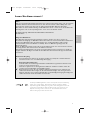 1
1
-
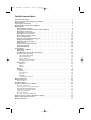 2
2
-
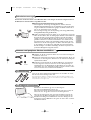 3
3
-
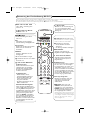 4
4
-
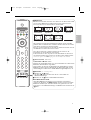 5
5
-
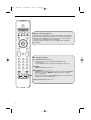 6
6
-
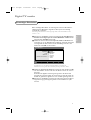 7
7
-
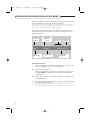 8
8
-
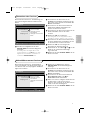 9
9
-
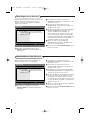 10
10
-
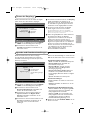 11
11
-
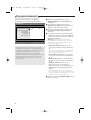 12
12
-
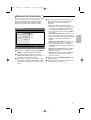 13
13
-
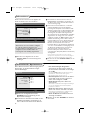 14
14
-
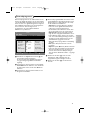 15
15
-
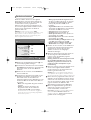 16
16
-
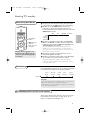 17
17
-
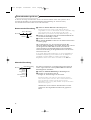 18
18
-
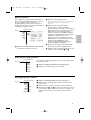 19
19
-
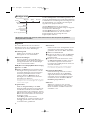 20
20
-
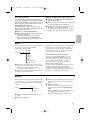 21
21
-
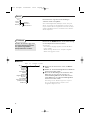 22
22
-
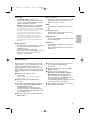 23
23
-
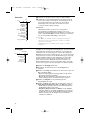 24
24
-
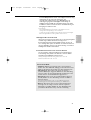 25
25
-
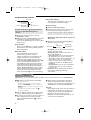 26
26
-
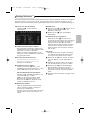 27
27
-
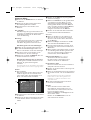 28
28
-
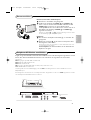 29
29
-
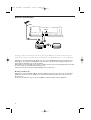 30
30
-
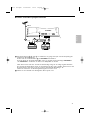 31
31
-
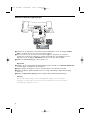 32
32
-
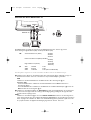 33
33
-
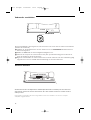 34
34
-
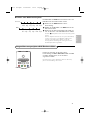 35
35
-
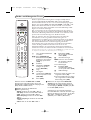 36
36
-
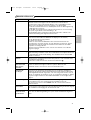 37
37
-
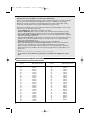 38
38
Verwandte Artikel
-
Philips 32PF9956/12 Benutzerhandbuch
-
Philips 28PW9309/12 Benutzerhandbuch
-
Philips 32PF9986/12 Benutzerhandbuch
-
Philips 42PF9966/10 Benutzerhandbuch
-
Philips 42PF9830/10 Benutzerhandbuch
-
Philips 32PF9830/10 Benutzerhandbuch
-
Philips 32PF5520D/10 Benutzerhandbuch
-
Philips 29PT9113 Benutzerhandbuch
-
Philips 29pt8303 Benutzerhandbuch
-
Philips 42 pf 9641 Benutzerhandbuch